כיצד להוריד מוזיקה ל- YouTube כדי לצרוב קומפילציה בתקליטור
מְחַבֵּר:
Randy Alexander
תאריך הבריאה:
3 אַפּרִיל 2021
תאריך עדכון:
1 יולי 2024

תוֹכֶן
- בשלבים
- חלק 1 אסוף כתובות של סרטוני מוסיקה ביוטיוב
- חלק 2 הורד את YouTube Music
- חלק 3 צריבת דיסק באמצעות iTunes
- חלק 4 צריבת דיסק באמצעות Windows Media Player
YouTube מלא בסרטוני מוזיקה בהם תוכלו להשתמש בכדי ליצור דיסק אוסף לשימושכם האישי. פשוט הורידו את הסרטונים הללו, המירו אותם ל MP3 ואז שרפו את השירים לדיסק שתוכלו לנגן בכל נגן שמע.
בשלבים
חלק 1 אסוף כתובות של סרטוני מוסיקה ביוטיוב
- פתח עורך e במחשב שלך. ב- Windows, עורך ה- e ברירת המחדל הוא Notepad. ב- Mac מדובר בעריכה. עורך ה- e ישמש לאיסוף כתובות של סרטונים המכילים את המוזיקה שברצונך להוריד.
-
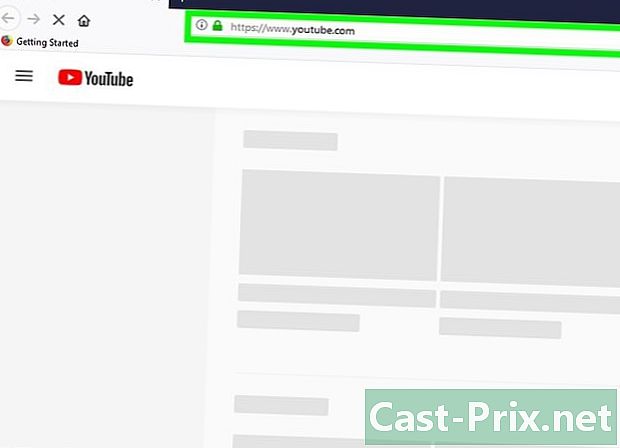
פתח את יוטיוב. עבור אל YouTube בדפדפן האינטרנט שלך. דף הבית של האתר יוצג.- אם ברצונך להוריד מוסיקה לקהל מושכל, תצטרך להיכנס לחשבונך. אם אינך מחובר, לחץ על CONNECTION בפינה השמאלית העליונה של הדף והזן את הכתובת והסיסמה שלך.
-

חפש סרטון. לחץ על סרגל החיפוש, הקלד את שם השיר שברצונך להוריד ולחץ על כניסה.- אם השאילתה שלך מחזירה תוצאות מרובות, אתה יכול להוסיף את שם האמן או את שם האלבום.
-

בחר סרטון. לחץ על הסרטון שמכיל את השיר שאתה רוצה להוריד. הסרטון ייפתח בדפדפן שלך.- לא תמיד ניתן להוריד מוסיקה מסרטונים שמתארחים על ידי מקורות ידועים כמו Vevo. אם ההורדה אינה פועלת, במקום זאת חפש סרטון משתמש שמכיל את השיר (לדוגמא סרטון של מילים).
-

העתק את הכתובת של הסרטון. לחץ על הכתובת של הסרטון בסרגל הכתובות בראש חלון הדפדפן. הקש Ctrl+ג (במחשב Windows) או מופעל סדר+ג (ב- Mac). -

הדבק את הכתובת בעורך e. פתח את חלון הפנקס או עריכה, לחץ עליו ולחץ על Ctrl+V (במחשב Windows) או סדר+V (ב- Mac). -

חזור על התהליך עם סרטונים אחרים. ברגע שיש לך כתובות של בערך 80 דקות של מוסיקה בעורך e, אתה יכול לעבור לשלב הבא.
חלק 2 הורד את YouTube Music
-

עבור אל Convert2MP3. פתח דף זה בדפדפן האינטרנט שלך. אתר זה מאפשר לחלץ קבצי שמע MP3 מסרטוני YouTube שנבחרו. -

העתק את אחת הכתובות שצוינו בעורך ה- e. גרור את סמן העכבר מעל הכתובת כדי להדגיש אותה ולחץ על Ctrl+ג (ב- Windows) או מופעל סדר+ג (ב- Mac). -

הדבק את הכתובת בשדה הכנס קישור וידאו. שדה זה נמצא באמצע הדף Convert2MP3. לחץ עליו ולחץ Ctrl+V (ב- Windows) או סדר+V (ב- Mac). -

לחץ על להמיר. זהו הכפתור הכתום בצד ימין של הדף. -

הוסף את המטא נתונים. הזן שם אמן וכותרת שיר בשדות אמן ו שם. -

בחר המשך. כפתור ירוק זה נמצא בתחתית העמוד. -

לחץ על הורדה. תוכלו למצוא כפתור ירוק זה באמצע העמוד. לחץ עליו כדי להוריד את השיר באופן מיידי.- בדפדפנים מסוימים תצטרך לבחור מיקום גיבוי ולחץ על הורדה, OK או שיא להורדת הקובץ.
-

בחר להמיר את הווידאו הבא - -. זהו הכפתור הלבן מימין לדף. לחץ עליו כדי לחזור לדף ההמרה. -
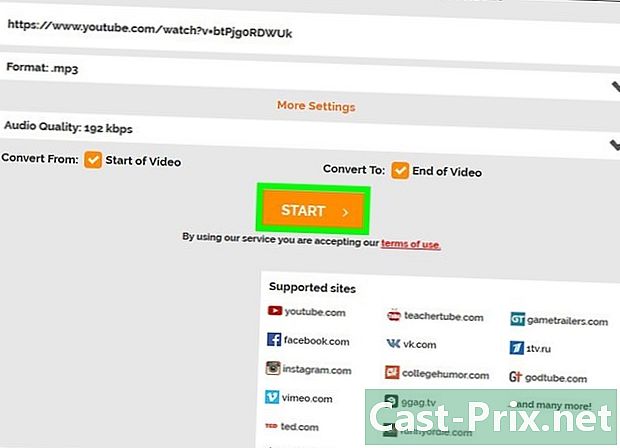
חזור על התהליך עם הכתובות האחרות. לאחר שתוריד את כל השירים המופיעים בעורך e, תוכל להתחיל ליצור את אוסף השמע שלך באמצעות iTunes או Windows Media Player.
חלק 3 צריבת דיסק באמצעות iTunes
-

הכנס דיסק ריק למחשב שלך. הנח את הדיסק במגירה של נגן ה- DVD המובנה שלך.- אם למחשב שלך אין נגן DVD מובנה, יהיה עליך לרכוש כונן DVD USB.
- אם אתה משתמש ב- Mac, תזדקק למתאם USB 3.0 ל- USB-C כדי לחבר את כונן ה- DVD DVD למחשב שלך.
-

פתח את iTunes. אייקון ה- iTunes נראה כמו תו מוסיקה ססגוני על רקע לבן.- אם תתבקש לעדכן את iTunes, לחץ על הורד את iTunes ואז הפעל מחדש את המחשב לאחר השלמת העדכון.
-

צור רשימת השמעה חדשה. לחץ על קובץ בפינה השמאלית העליונה של החלון (ב- Windows) או במסך (ב- Mac), בחר חדש אז רשימת השמעה. הקלד את שם רשימת ההשמעה שלך לפני שתלחץ על כניסה. -

פתח את רשימת ההשמעה שלך בעמודה השמאלית, לחץ על שם רשימת ההשמעה כדי לפתוח אותה. -

הוסף את המוסיקה שלך לרשימת ההשמעה. עבור אל התיקיה המכילה את מוזיקת YouTube שהורדת וגרור אותה לחלון רשימת ההשמעה. -

לחץ על קובץ. אפשרות זו ממוקמת בפינה השמאלית העליונה של החלון (ב- Windows) או במסך (ב- Mac). -

בחר שרוף את רשימת ההשמעה לדיסק. אפשרות זו תמצא בתפריט הנפתח קובץ. לחץ עליו כדי לפתוח חלון חדש. -

סמן את התיבה תקליטור שמע. תיבה זו נמצאת באמצע החלון. -

סמן את התיבה השתמש במדד השמע. האפשרות השתמש במדד השמע נמצא באמצע החלון ומבטיח שהמוזיקה תישאר באותה רמת צליל במהלך ההפעלה. -

לחץ על לְגַלֵף. זה הכפתור בתחתית החלון. לחץ עליו כדי לצרוב את המוסיקה שלך בתקליטור. בסוף תהליך הצריבה, הדיסק יופלט מהכונן.
חלק 4 צריבת דיסק באמצעות Windows Media Player
-

הכנס דיסק ריק למחשב שלך. השתמש בנגן ה- DVD המובנה של המחשב שלך.- אם אין לך כונן DVD מובנה במחשב שלך, תצטרך לרכוש כונן DVD DVD.
-

פתח את התפריט התחלה
. לחץ על הלוגו של Windows בחלק השמאלי התחתון של המסך. -

סוג נגן המדיה של חלונות - -. Windows תחפש בתוכנית Windows Media Player במחשב שלך. -

לחץ על נגן המדיה של Windows. אתה תראה את התוכנית מופיעה בראש החלון התחלה. לחץ עליו כדי לפתוח אותו. -

עבור לכרטיסייה לְגַלֵף. אפשרות זו נמצאת בפינה השמאלית העליונה של החלון. -

בחר את המוסיקה שלך פתח את התיקיה שמכילה את המוזיקה שהורדת מ- YouTube ולחץ על Ctrl תוך כדי לחיצה על כל אחד מהשירים שאתה רוצה לצרוב. -

גרור את המוסיקה שלך לכרטיסייה לְגַלֵף. תוכלו לראות כל אחד מהשירים שנבחרו מופיעים בכרטיסייה לְגַלֵף. -

סידור מחדש של המוסיקה שלך במידת הצורך. לחץ וגרור שיר למעלה או למטה בכרטיסייה לְגַלֵף. זה יקבע את סדר הנגינה של המוזיקה בתקליטור. -

לחץ על הכפתור אפשרויות. זו הקופסה הלבנה שעליה מתקתק. זה בחלק השמאלי העליון של הכרטיסייה לְגַלֵף ופותח תפריט נפתח. -

בחר תקליטור שמע. אפשרות זו נמצאת באמצע התפריט הנפתח. זה מייעל את הדיסק שלך להפעלת שמע. -

לחץ על התחל לשרוף. האפשרות התחל לשרוף נמצא בחלק השמאלי העליון של הקטע לְגַלֵף. לחץ עליו כדי להתחיל לשרוף את הדיסק שלך. בסוף התהליך, תוכלו להוציא אותו מהמחשב.

- בוודאי תבחין בהבדל באיכות בין המוסיקה של יוטיוב לזו שקנית. הסיבה לכך היא שמוזיקת YouTube מורידה בפורמט MP3 שהיא בדרך כלל באיכות נמוכה יותר מתבנית WAV או בפורמט דומה אחר.
- הורדת מוזיקה המוגנת בזכויות יוצרים אינה חוקית במדינות רבות. הפצת MP3s מ- YouTube ללא אישור מפורש עלולה לגרום לקנסות או אפילו תביעות משפטיות.
